Dica: Aprende a ocultar/mostrar uma pasta
Olá!
Deves andar ansioso porque estão quase a começar as aulas, não é?
Mas vais voltar a ver os teus amigos, e ensinar-lhes os fantásticos truques e dicas que tens andado a aprender aqui no Pplware Kids!
Hoje vou ensinar-se como ocultar (esconder) uma pasta, e também a mostrar pastas que estão ocultas.
Vamos a isso!
Esta funcionalidade é bastante útil quando não queres que alguém ande a mexer numa determinada pasta tua que contém os teus documentos, e assim podes escondê-la.
NOTA: Também podes fazer isto com ficheiros, documentos, etc..
Então vamos lá começar.
PARA OCULTAR UMA PASTA
Primeiro escolhe a pasta que queres ocultar. Eu criei uma que se chama PplwareKids!
Depois, clica com o botão direito do rato em cima da pasta, e escolhe a opção Prioridades.
Depois, no separador Geral, coloca um visto na opção OCULTAR (aqui tenho em inglês, e é Hidden), depois faz Aplicar e OK!
Simples, já tens a tua pasta oculta!
Hm… mas agora como é que a vês? Vamos saber!
Mostrar todas as pastas ocultas
Ahhh, existe essa opção! Se calhar até tens pastas ocultas sem saberes.. agora vais ver, eheh.
Então, se a pasta está no ambiente de trabalho, terás que abrir a pasta do ambiente de trabalho.
Para facilitar, coloquei a minha pasta dentro de outra designada Kids. Então tenho que abrir essa pasta.
E parece que ela não tem lá nada…
Então, o que tens que fazer para mostrar é, na barra de cima, clica em Organizar, e depois em Opções de Pesquisas e Pastas.
Seguidamente, escolhe o separador VER e coloca um visto na opção mostrar pastas, unidades e ficheiros ocultos, depois faz Aplicar e OK.
Depois disto, a pasta oculta vai aparecer-te, e podes ver que é uma pasta oculta porque fica mais ‘apagada’ que as outras.
Pronto.. agora resta voltar a mostrar a pasta oculta!
PARA MOSTRAR UMA PASTA
Deves voltar a clicar, com o botão direito do rato sobre a pasta, e no separador Geral, retirar o visto à opção Ocultar. Finaliza clicando em Aplicar e OK.
E pronto… já está!
Espero que tenhas gostado desta dica, e que te seja útil quando necessitares!


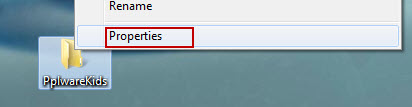
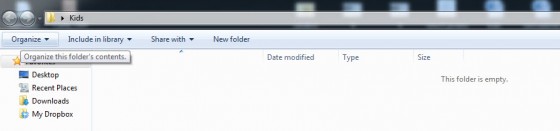
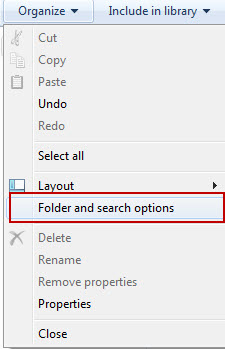
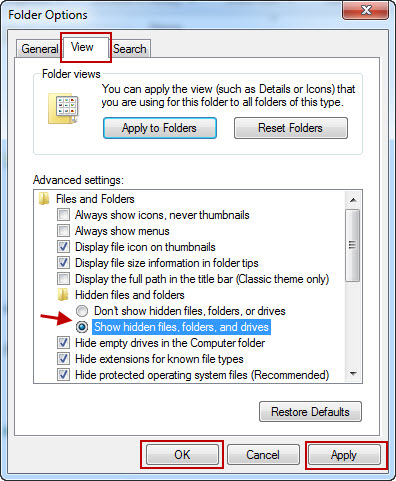
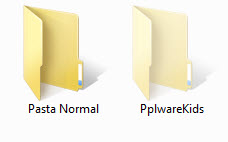
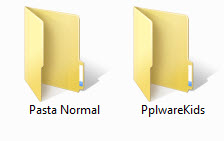




Aviso: Todo e qualquer texto publicado na internet através deste sistema não reflete, necessariamente, a opinião deste site ou do(s) seu(s) autor(es). Os comentários publicados através deste sistema são de exclusiva e integral responsabilidade e autoria dos leitores que dele fizerem uso. O autor deste site reserva-se, desde já, o direito de excluir comentários e textos que julgar ofensivos, difamatórios, caluniosos, preconceituosos ou de alguma forma prejudiciais a terceiros. Textos de caráter promocional ou inseridos no sistema sem a devida identificação do seu autor (nome completo e endereço válido de email) também poderão ser excluídos.